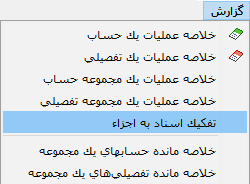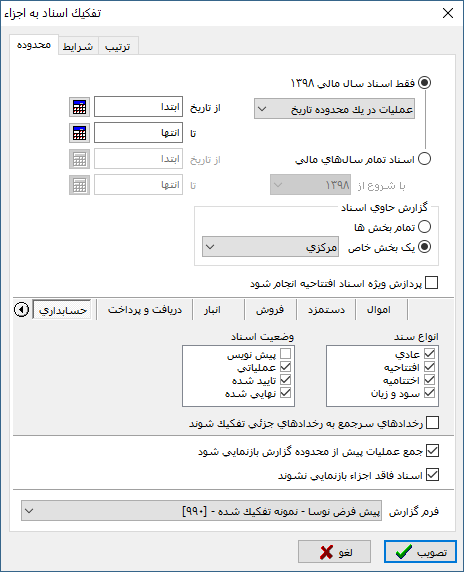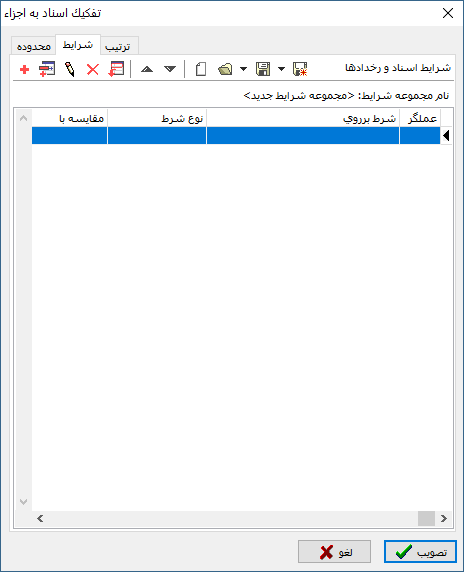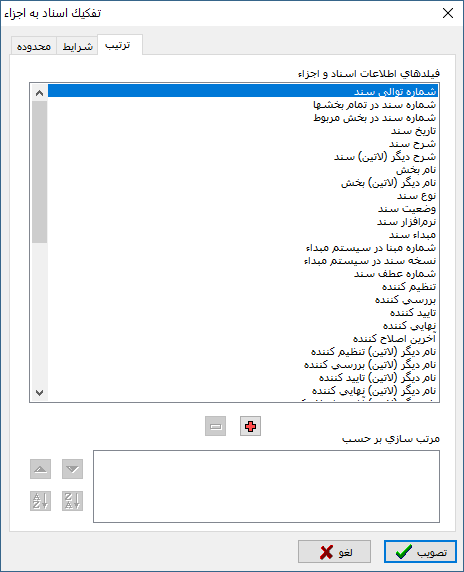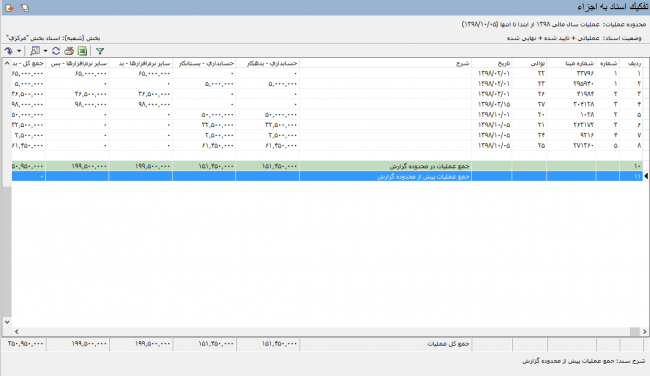تفکیک اسناد به اجزاء: تفاوت بین نسخهها
| سطر ۱۵: | سطر ۱۵: | ||
از قسمت '''" محدوده "'''، جهت تعیین محدوده اسناد مورد نظر در گزارش استفاده میشود. | از قسمت '''" محدوده "'''، جهت تعیین محدوده اسناد مورد نظر در گزارش استفاده میشود. | ||
| + | |||
در این قسمت، یکی از گزینههای : '''" فقط اسناد سال مالی 13xx "''' و یا '''" اسناد تمام سالهای مالی "''' را انتخاب نمایید. | در این قسمت، یکی از گزینههای : '''" فقط اسناد سال مالی 13xx "''' و یا '''" اسناد تمام سالهای مالی "''' را انتخاب نمایید. | ||
| سطر ۵۳: | سطر ۵۴: | ||
در قسمت اسناد مربوط به هر نرمافزار، نرم افزار مورد نظر را انتخاب نموده و تنظیمات مورد نظر را اعمال نمایید. | در قسمت اسناد مربوط به هر نرمافزار، نرم افزار مورد نظر را انتخاب نموده و تنظیمات مورد نظر را اعمال نمایید. | ||
| + | |||
| + | همچنین اسناد نرم افزارهایی که میخواهید در گزارش شامل شوند را انتخاب نمایید.مانند دریافت و پرداخت و.... | ||
*انواع اسناد : در این بخش حضور اسناد مربوط به هر نرم افزار به تفکیک '''نوع'''، ترکیبی از حالت های زیر قابل انتخاب خواهد بود: | *انواع اسناد : در این بخش حضور اسناد مربوط به هر نرم افزار به تفکیک '''نوع'''، ترکیبی از حالت های زیر قابل انتخاب خواهد بود: | ||
نسخهٔ ۸ مهٔ ۲۰۱۹، ساعت ۰۹:۵۷
به منظور ملاحظه گزارش اسناد به تفکیک نرم افزارها، از منوی گزارش، گزینه " تفکیک اسناد به اجزاء " را انتخاب نمایید.
با انتخاب این گزینه، صفحه مربوط به تنظیمات نمایش تفکیک اسناد به اجزاء باز میشود.
از قسمت " محدوده "، جهت تعیین محدوده اسناد مورد نظر در گزارش استفاده میشود.
در این قسمت، یکی از گزینههای : " فقط اسناد سال مالی 13xx " و یا " اسناد تمام سالهای مالی " را انتخاب نمایید.
- با انتخاب فقط اسناد سال مالی 13xx، امکان انتخاب محدوده اسناد به یکی از صورتهای زیر امکان پذیر خواهد بود:
- کلیه اسناد: با انتخاب این گزینه، کلیه اسناد سال مالی جاری انتخاب میشوند.
- اسناد یک ماه خاص : با انتخاب این گزینه، فیلد انتخاب ماه به پنجره اضافه میشود و میتوان ماه موردنظر را جهت اخذ گزارش انتخاب نمود.
- اسناد تا انتهای یک ماه خاص : با انتخاب این گزینه، فیلد انتخاب ماه به پنجره اضافه میشود و گزارش شامل اسناد از ابتدای سال مالی جاری تا انتهای ماه انتخاب شده خواهد بود.
- عملیات در یک محدوده تاریخ : با انتخاب این گزینه، دو کادر جهت وارد نمودن تاریخ ابتدا و انتهای گزارش به پنجره اضافه میشود.
" گزارش حاوی اسناد "
در قسمت گزارش حاوی اسناد، میتوان اسناد مربوط به تمام بخشها و یا یک بخش خاص را انتخاب نمود.
- با تیک زدن عبارت پردازش ویژه اسناد افتتاحیه انجام شود، فقط سندهای افتتاحیه موجود در نخستین سال مالی گزارش مورد پردازش قرار میگیرند و اسناد افتتاحیه سایر سالهای مالی در تراز تاثیر داده نمیشوند.
" اسناد مربوط به هر نرمافزار "
در قسمت اسناد مربوط به هر نرمافزار، نرم افزار مورد نظر را انتخاب نموده و تنظیمات مورد نظر را اعمال نمایید.
همچنین اسناد نرم افزارهایی که میخواهید در گزارش شامل شوند را انتخاب نمایید.مانند دریافت و پرداخت و....
- انواع اسناد : در این بخش حضور اسناد مربوط به هر نرم افزار به تفکیک نوع، ترکیبی از حالت های زیر قابل انتخاب خواهد بود:
- عادی
- افتتاحیه
- اختتامیه
- سود و زیان
- وضعیت اسناد : در این بخش حضور اسناد مربوط به هر نرم افزار به تفکیک وضعیت، ترکیبی از حالت های زیر قابل انتخاب خواهد بود:
- پیش نویس
- عملیاتی
- تایید شده
- نهایی شده
- در صورتیکه در اسناد حسابداری از امکان " سرجمع نمودن سطرهای سند " استفاده کرده باشید، با تیک زدن عبارت " رخدادهای سرجمع به رخدادهای جزئی تفکیک شوند "، رخدادها بصورت جزئی در سطرهای گزارش نمایش داده خواهند شد.
- با تیک زدن عبارت جمع عملیات پیش از محدوده گزارش بازنمایی شود،
- با تیک زدن عبارت اسناد فاقد اجزاء بازنمایی نشوند،
- از قسمت فرم گزارش ، یکی از فرمهای نمایشی طراحی شده در سیستم را انتخاب نمایید.
در قسمت " شرایط "، میتوان روی اسناد و رخدادهای مالی شرط قرار داد.
در قسمت " ترتیب "، میتوان ترتیب نمایش را بر اساس فیلدهای اطلاعات اسناد و اجزاء تعیین نمود.
پس از تکمیل قسمتهای فوق، تکمه تصویب را فشار دهید تا پنجره " تفکیک اسناد به اجزاء " به شکل زیر باز شود :
category : بازگشت